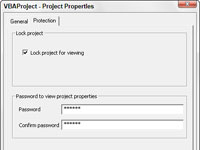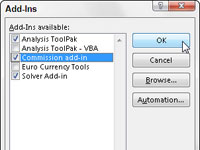För att kunna utelämna filnamnet från de anpassade funktioner som du skapar i Excel 2013 när du anger dem direkt i en cell, måste du spara arbetsboksfilen som innehåller dem som en speciell tilläggsfil.
Den enda begränsningen för de användardefinierade funktionerna som du sparar som en del av en vanlig arbetsboksfil eller Personal Macro Workbook-filen är att när du anger dem direkt i en cell (utan att använda dialogrutan Infoga funktion), måste du inleda deras funktionsnamn med deras filnamn.
För att konvertera en arbetsbok som innehåller de användardefinierade funktionerna som du vill ska kunna ange i kalkylblad utan deras filnamn, följ dessa steg:
1Klicka på knappen Visa på fliken Visa och välj sedan PERSONLIG följt av OK.
Den här åtgärden visar den PERSONLIGA arbetsboken där du har sparat dina användardefinierade funktioner i Excel.
2Tryck på Alt+F11 eller klicka på kommandoknappen Visual Basic på fliken Utvecklare eller tryck på Alt+LV.
Den här åtgärden öppnar Visual Basic Editor-fönstret med arbetsboksfilen som innehåller de användardefinierade funktionerna som valts i Project Explorer-fönstret. Nu vill du ställa in skydd för den här arbetsboken så att ingen annan än du kan ändra dess innehåll.
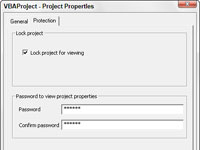
3Välj Verktyg→VBAProject Properties från Visual Basic Editors menyrad.
Den här åtgärden öppnar dialogrutan VBAProject — Projektegenskaper med flikarna Allmänt och Skydd.
4Klicka på fliken Skydd och markera sedan kryssrutan Lås projekt för visning.
Att markera den här kryssrutan förhindrar andra användare från att se de anpassade funktionerna så att de inte kan göra några ändringar i dem. Därefter lägger du till ett lösenord som hindrar dem från att ta bort vyskyddsstatusen.
5Klicka på textrutan Lösenord, ange lösenordet där och klicka sedan på textrutan Bekräfta lösenord och ange lösenordet igen precis som du skrev in det i textrutan ovan innan du klickar på OK.
Nu är du redo att gå tillbaka till kalkylbladet där du behöver lägga till en titel och beskrivning för den nya tilläggsfilen.
6Klicka på knappen Visa Microsoft Excel i början av standardverktygsfältet.
Denna åtgärd tar dig tillbaka till kalkylbladet i Excel. Innan du sparar arbetsboken som ett tillägg bör du lägga till en titel för de användardefinierade funktioner som den innehåller. (Denna information visas sedan i dialogrutan Tillägg när du väljer tilläggsfilen.)
7Välj Arkiv→Information.
Excel 2013 visar informationsskärmen om arbetsboken i Backstage-vyn. Här anger du ett kort namn för tillägget i rubrikfältet och en längre beskrivning av dess anpassade funktioner.
8Klicka på textrutan Titel och ange en beskrivande titel för tillägget och klicka sedan på alternativet Spara som på menyn i Backstage-vyn.
Denna åtgärd öppnar skärmen Spara som där mappen XLSTART för närvarande är vald.
9Klicka på XSTART under Current Folder i den högra panelen.
Excel öppnar dialogrutan Spara som, där du måste ändra filtypen till Excel-tillägg (*.xlam) och sedan ange filnamnet (till vilket Excel automatiskt lägger till filnamnstillägget .xlam) som du vill spara det under.
10Klicka på popup-knappen Spara som typ och välj sedan Excel-tillägg som typ.
Klicka på kombinationsrutan Filnamn och gör nödvändiga ändringar av filnamnet (utan att ändra filnamnstillägget .xlam) innan du klickar på knappen Spara.
När du har sparat din arbetsbok som en tilläggsfil är du redo att aktivera tillägget så att du kan ange dess användardefinierade funktioner i valfritt kalkylblad.
11Välj Arkiv→Alternativ→Tillägg eller tryck på Alt+FTAA.
Klicka på knappen Gå nära botten av fliken Tillägg efter att ha kontrollerat att Excel-tillägg visas på rullgardinsmenyn Hantera.
Denna åtgärd öppnar dialogrutan Tillägg som visar namnen på alla tillgängliga tillägg. Du måste nu lägga till namnet på ditt nya tillägg till den här listan.
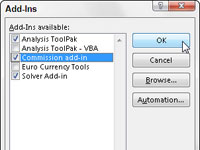
12Klicka på namnet på din nya tilläggsfil i listrutan Bläddra och klicka sedan på OK.
Den här åtgärden stänger dialogrutan Bläddra och återgår till dialogrutan Tillägg som nu visar din nya tilläggsfil. Nu behöver du bara se till att kryssrutan framför namnet på det nya tillägget (som visar titeln och beskrivningen du gav tillägget längst ner i dialogrutan Tillägg) är markerad innan du klickar på OK.
13Markera kryssrutan framför namnet på det nya tillägget och klicka sedan på OK.
Så snart du klickar på OK stänger Excel dialogrutan Tillägg och återgår till fönstret VBA Editor. Du kan sedan välja knappen Spara (Ctrl+S) följt av knappen Visa Microsoft Excel (Alt+F11) på VBA-standardverktygsfältet. När du är tillbaka i den PERSONLIGA arbetsboken kan du dölja den igen genom att klicka på knappen Dölj på fliken Visa (Alt+WH)